Advertentie
Wat is de beste manier om Twitter op Windows 8 te gebruiken? Bijna twee jaar geleden vertelde ik je waarom MetroTwit is mijn favoriete Twitter-client. Ik gebruik het nog steeds tot op de dag van vandaag, en in feite heb ik ervoor gekozen om $ 15 te betalen en MetroTwit + -gebruiker te worden.
De desktopversie van MetroTwit is geweldig voor alle versies van Windows en was al ver voor Windows 8 en de gebruikersinterface van "Metro" werd officieel uitgebracht. De dingen zijn vandaag anders. Windows 8 was een feit geworden dat steeds moeilijker te negeren is, en Windows 8-tablets zijn populairder dan je denkt. Verrassend genoeg zijn er niet veel Twitter-clients beschikbaar voor de moderne interface van Windows 8, en bestaande clients kunnen behoorlijk prijzig worden.
MetroTwit‘S Windows 8-versie is gratis, het is gelikt en het is gemakkelijk te gebruiken. Ik heb het al genoemd in mijn lijst met Windows 8-apps waar u dol op zult zijn Moderne UI De beste Microsoft Store-apps voor Windows 10 Microsoft Store-apps voor Windows 10 hebben een lange weg afgelegd. Hier is onze selectie van de beste Windows 10-apps, zowel gratis als betaald. Lees verder , en daarom zou je het ook moeten proberen.
Dingen instellen
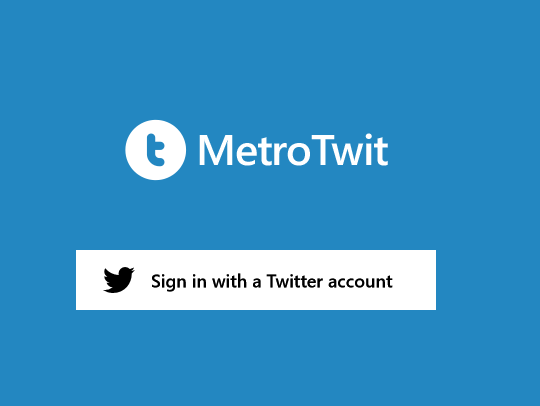
MetroTwit voor Windows 8 is geen kloon van MetroTwit voor desktop. In feite zijn de twee heel verschillend. Omdat het de meer basale van de twee is, ondersteunt de Windows 8-versie niet meerdere gebruikers en biedt het een beperkt aantal configuratie-opties in vergelijking met de desktopversie. Dit komt helaas vrij vaak voor bij moderne apps.
Zodra u zich aanmeldt bij Twitter, bevindt u zich in deze eenvoudige MetroTwit-configuratie.
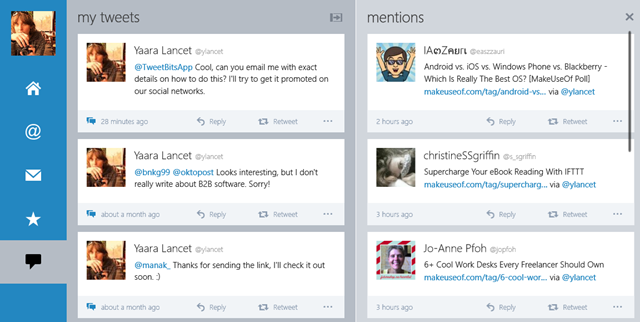
De interface is heel eenvoudig. Blader door uw tijdlijn, vermeldingen, DM's, favorieten en verzonden tweets met behulp van de zijbalk en zet de kolommen vast die u het vaakst gebruikt. Gebruik het kleine pijlpictogram om een kolom vast te zetten en de X-knop om een kolom los te maken.
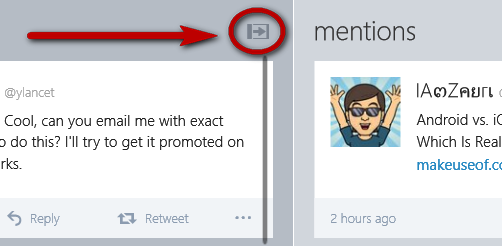
In tegenstelling tot de desktopversie, kunt u de breedte van de kolommen niet bepalen en kunt u ze niet opnieuw rangschikken zodra ze zijn vastgezet, dus zorg ervoor dat u ze vastmaakt in de volgorde waarin u ze wilt weergeven. De meest linkse kolom toont altijd de kolom die momenteel is geselecteerd in de zijbalk.
MetroTwit gebruiken
MetroTwit voor Windows 8 bevat al je standaard Twitter-functies, maar het mist enkele van de functies in de desktopversie. Klik op de onderste tweet-knop om tweets samen te stellen. Deze kunnen afbeeldingen van uw computer of webcam bevatten, evenals uw huidige locatie. Wat ze niet kunnen opnemen, zijn verkorte links, aangezien MetroTwit voor Windows 8 geen bit.ly-integratie of linkverkorting biedt. Wanneer u een link plaatst, wordt deze eenvoudig afgekapt.
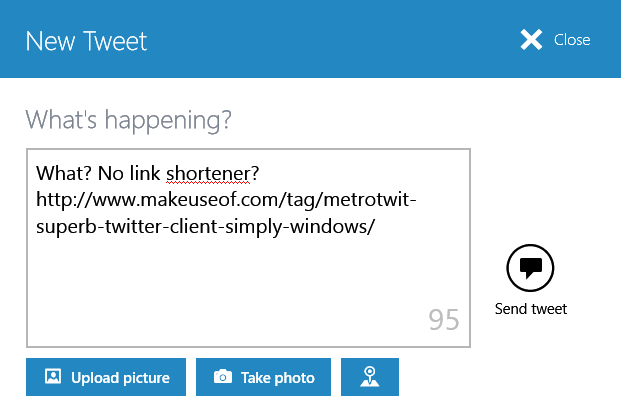
Voor elke tweet op je tijdlijn heb je de mogelijkheid om te antwoorden, retweeten (oude en nieuwe methoden), evenals enkele andere opties zoals blokkeren en delen.
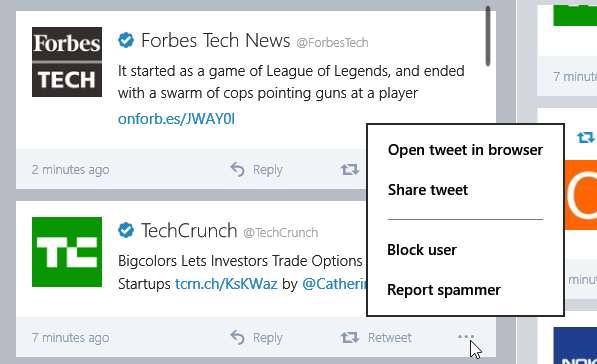
Vraag je je af waar de "favoriete" optie is? Ik ook, en ik heb het eindelijk kunnen vinden door op de tijd van de tweet te klikken (bijvoorbeeld '7 minuten geleden' in de schermafbeelding). Dit opent de tweet in een apart venster, waar je de felbegeerde knop Favoriete vindt. Je zult ook iets anders vinden: een mysterieuze crashknop, vermomd als een 'Meer'-knop. Serieus, klik in dit venster niet op Meer als u niet wilt dat de app crasht.
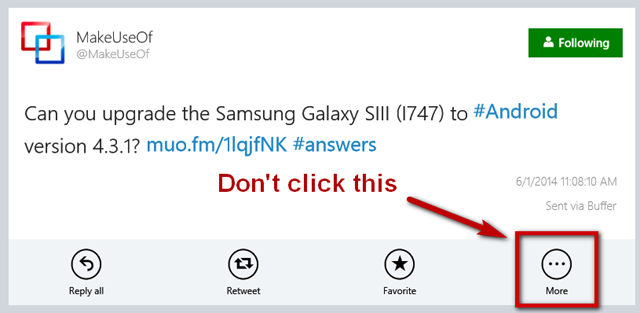
Dit venster laat ook zien of de gebruiker die heeft getweet je volgt of niet - een behoorlijk handige functie.
Een van de leukste functies van MetroTwit voor Windows 8 is de ingebouwde browser. Dit maakt het veel gemakkelijker om snel artikelen van Twitter te lezen en terug te gaan naar je tijdlijn. Dit is standaard ingeschakeld en ik zie niet in waarom je het wilt uitschakelen, maar je kunt dit doen via de instellingen.
![metrotwit-browser [5]](/f/68fdcc68aadbadadd83f157bb2ba410e.png)
Als je naar een enkele gebruiker kijkt, kun je gewone dingen zoals tweets en volgers bekijken, de gebruiker volgen of ontvolgen en de gebruiker aan een lijst toevoegen. Ondersteuningslijsten van MetroTwit voor Windows 8 tot op zekere hoogte. Je kunt gebruikers aan lijsten toevoegen, maar je kunt geen nieuwe lijsten maken via de app. Dit is vrij gewoon voor veel Twitter-clients.
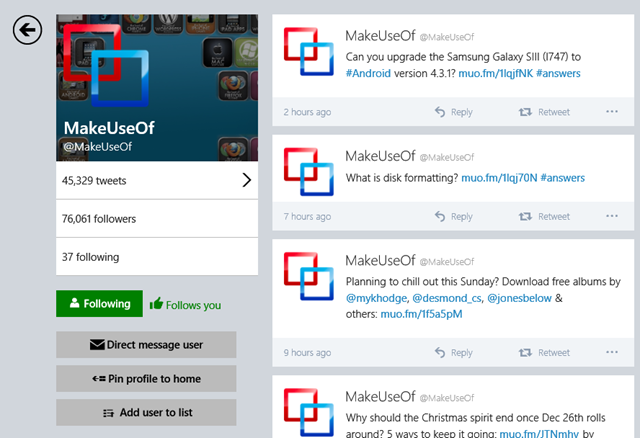
Je kunt ook een gebruiker aan je huis vastmaken, zodat je een hele kolom hebt met alleen de tweets van deze gebruiker.
Omdat het een moderne app is, ondersteunt MetroTwit zij-aan-zij-weergave met desktop-apps, die u kunnen helpen om op de hoogte te blijven terwijl u werkt, als dat uw ding is.
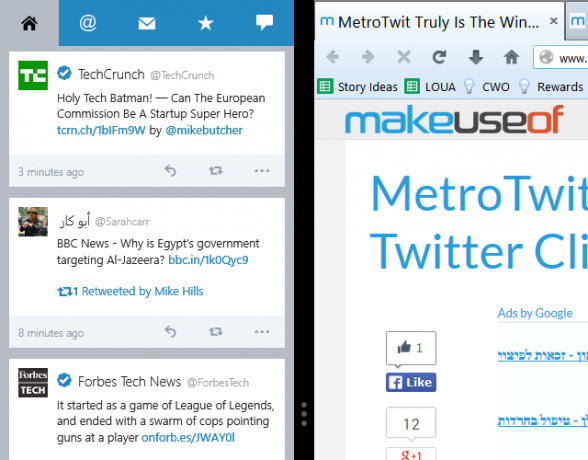
Het heeft ook een live-tegel op uw Windows-startscherm met uw nieuwste vermeldingen en kan meldingen op uw vergrendelingsscherm weergeven als u dat wilt.
Bottom Line
MetroTwit‘S Windows 8-client is goed voor een moderne app, maar vergeleken met zijn desktop-broer of zus lijkt het bijna kreupel. Ik weet niet zeker of dit te wijten is aan beperkingen van Microsoft of luiheid van de kant van de ontwikkelaars, maar als je MetroTwit voor desktop hebt gebruikt, verwacht dan niet dezelfde ervaring.
Dat gezegd hebbende, MetroTwit voor Windows 8 is een eenvoudige en gemakkelijk te gebruiken Twitter-client en als u geen zware of zeer geavanceerde gebruiker bent, is er geen reden waarom u er niet van zult genieten. Het is misschien niet zo goed als Tweetro +, maar aan de andere kant kost het niet $ 10. MetroTwit voor Windows 8 is volledig gratis en heeft zelfs geen advertenties zoals de gratis desktopversie. Als u op zoek bent naar een schone en eenvoudige Twitter-client voor Windows 8, geef het dan een draai.
Op zoek naar nog meer geweldige Windows 8-apps? Bekijk onze het beste van de Windows 8-lijst Wat zijn de beste apps om aan de slag te gaan met Windows 8? Lees verder voor enkele geweldige vondsten.
Yaara (@ylancet) is een freelance schrijver, techblogger en chocoladeliefhebber, die ook een bioloog en een fulltime nerd is.